Comment désactiver les rappels Outlook et le son de rappel sur Mac
Par défaut, Outlook affiche une notification de rappel avec un son pour trois choses différentes : e-mail de suivi/avec indicateur, rendez-vous/réunions du calendrier et (Calendar)tâches(Tasks) . Si vous souhaitez désactiver le rappel Outlook(turn off Outlook reminder ) ou le son du rappel( reminder sound) sur Mac , voici comment procéder. Cet article vous aide à trouver différentes méthodes pour arrêter le son de rappel ponctuel ou récurrent d' Outlook sur Mac .
Comment désactiver les rappels Outlook(Outlook Reminders) sur Mac
Pour désactiver complètement les rappels Outlook sur (Outlook)Mac , suivez ces étapes-
- Ouvrez l' application Outlook sur votre ordinateur.
- Cliquez sur le bouton Outlook dans la barre de menu supérieure.
- Sélectionnez l' option Désactiver les rappels .(Turn Off Reminders)
Tout d'abord, vous devez ouvrir l' application Outlook sur votre ordinateur Mac et cliquer sur le bouton (Mac)Outlook dans la barre de menus supérieure. Il est visible à côté du logo Apple .
Ensuite, sélectionnez l' option Désactiver les rappels dans la liste.(Turn Off Reminders )
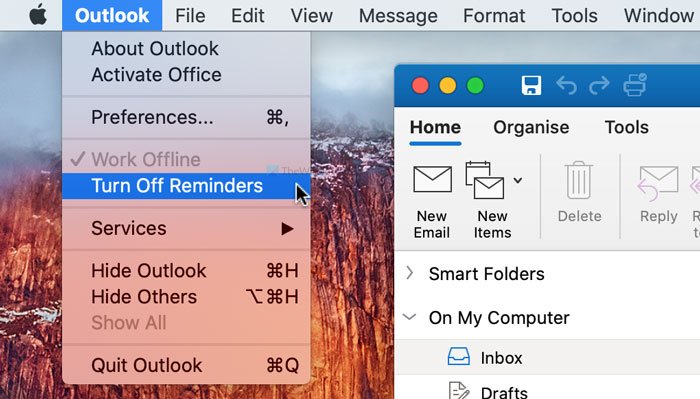
Pour votre information, il désactive toutes les notifications par e-mail d' Outlook sur votre ordinateur Mac .
Cependant, si vous souhaitez désactiver uniquement le son de notification, les étapes suivantes vous seront utiles.
Tout d'abord, ouvrez l' application Outlook et cliquez sur le bouton Outlook dans la barre de menus supérieure. Ensuite, sélectionnez l' option Préférences .(Preferences )
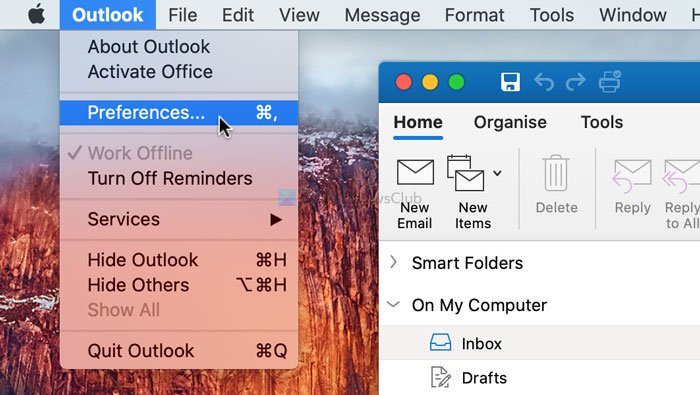
Ensuite, cliquez sur l' option Notifications et sons (Notifications & Sounds ) et décochez la case Rappel (Reminder ) .
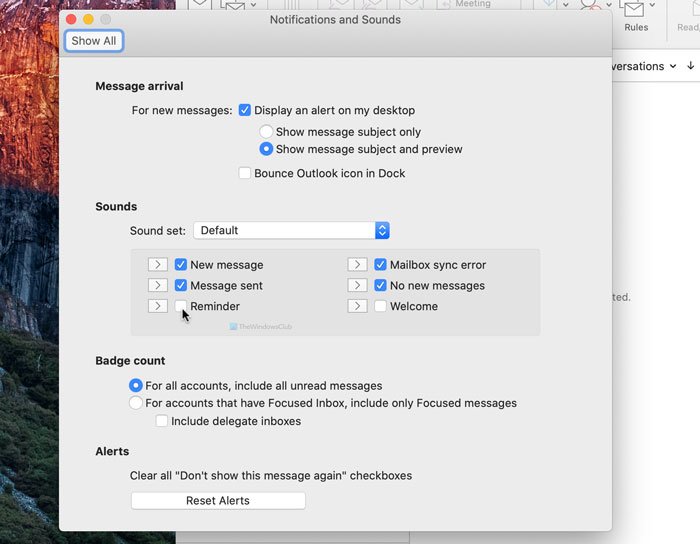
Après cela, Outlook ne jouera pas le son de notification par défaut(Outlook won’t play the default notification sound) sur votre ordinateur Mac.
Désactiver(Turn) un rappel d'événement d' Outlook pour Mac
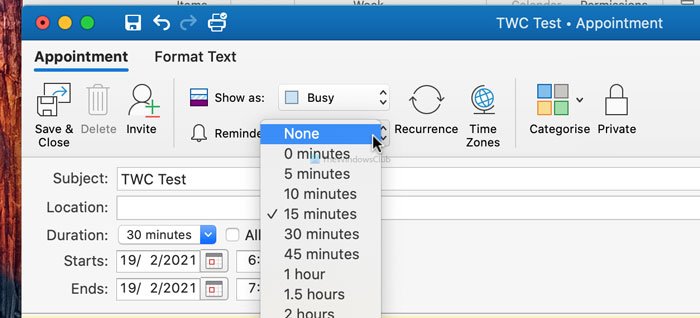
Pour désactiver un rappel d'événement d' Outlook pour Mac , suivez ces étapes-
- Ouvrez l' application Outlook sur votre ordinateur.
- Passez à la section Calendrier(Calendar) .
- Sélectionnez un rendez-vous à modifier.
- Développez le menu déroulant Rappel .(Reminder)
- Sélectionnez l' option Aucun(None) dans la liste.
- Cliquez sur le bouton Enregistrer et fermer .(Save & Close)
Ouvrez l' application Outlook sur votre ordinateur et passez à la section Calendrier (Calendar ) . Il est visible dans le coin inférieur gauche. Après cela, sélectionnez un rendez-vous pour lequel vous souhaitez désactiver le rappel. Il affiche un menu déroulant indiquant Rappel(Reminder) . Développez ce menu et choisissez Aucun (None ) dans la liste.
Enfin, cliquez sur le bouton Enregistrer et fermer (Save & Close ) . C'est ainsi que vous pouvez désactiver les rappels du calendrier Outlook .
Désactiver le rappel de tâche Outlook sur (Outlook)Mac
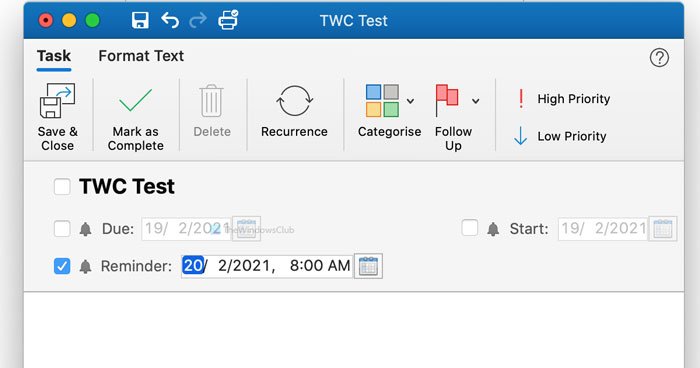
Pour désactiver le rappel de tâche Outlook sur (Outlook)Mac , suivez ces étapes-
- Ouvrez l'application Outlook sur votre Mac.
- Passez à la section Tâches(Tasks) .
- Double-cliquez sur une tâche.
- Décochez la case Rappel(Reminder) .
- Cliquez sur le bouton Enregistrer et fermer .(Save & Close)
Si vous voulez en savoir plus sur ces étapes en détail, lisez la suite.
Tout d'abord, ouvrez l' application Outlook sur votre Mac et passez à la section Tâches(Tasks) dans le coin inférieur gauche. Ensuite, double-cliquez sur une tâche que vous modifiez et décochez la case Rappel (Reminder ) .
Ensuite, cliquez sur le bouton Enregistrer et fermer (Save & Close ) .
C'est tout! J'espère que ces guides vous aideront.
Related posts
Microsoft pour faire une application pour Mac - Comparaison avec Reminders APP
Comment définir Outlook comme par défaut Email Reader sur Mac
Comment supprimer l'avertissement AutoDiscover Redirect en Outlook pour Mac
Outlook Notifications ne fonctionne pas sur Mac
Outlook Impossible de mettre à niveau votre base de données dans Mac
Boot Camp ne pouvait pas basculer entre Windows and Mac OS
Comment installer une imprimante partagée en réseau Windows 7 ou 8 sous Mac OS X
Comment créer, supprimer ou définir un Task Reminder dans Outlook
MAC Address Changer Tools pour Windows 11/10 gratuit
Questions simples : Qu'est-ce que l'adresse MAC et comment est-elle utilisée ?
Le son ne fonctionne pas sur Mac ? 7 façons de réparer
Fix Boot Camp Assistant problèmes sur Mac
Vous synchronisez déjà ce compte - OneDrive pour Mac error
Comment obtenir MacBook comme défilement sur Windows latop
Synchronisation des arrêts OneDrive - Affiche une erreur de synchronisation .ds_store
Comment installer Windows 11 sur Mac en utilisant Parallels Desktop
Comment transférer des fichiers et des données de Windows PC en Mac
Comment configurer le filtrage MAC dans Dlink router
Comment supprimer complètement Microsoft Edge de Mac
Convert Mac font à la police compatible Windows à l'aide de DfontSplitter
